Ajouter une étape de vote
Cet article concerne les projets participatifs contenant une étape de dépôt (budgets participatifs, appels à projets, boîte à idées, interpellations/pétitions...).
DANS CET ARTICLE
- Qu'est-ce qu'une étape de vote ?
- Ajouter une étape de vote
- Nom de l'étape dans la frise
- Description de l'étape
- Durée de l'étape
- Vote
- Informations requises
- Statuts des propositions
- Publication d'actualités
- Phases de réalisation
- Tri par défaut
- Paramètres facultatifs
- Publication
Qu'est-ce qu'une étape de vote ?
L'étape de vote est l'étape pendant laquelle les propositions des utilisateurs sont soumises au vote pour déterminer lesquelles seront les lauréates. Les propositions qui sont dans cette étape sont celles qui ont été publiées dans l'étape de dépôt et/ou que vous avez étudiées au préalable dans l'étape précédente (étape d'analyse). Les propositions sélectionnées apparaissent dans l'étape de vote sous forme de vignettes, comme dans une étape de dépôt.
Un bouton Voter pour apparait sur ces vignettes et dans les pages de présentation des propositions. Le nombre de votes est également affiché (ainsi que le nombre de points si vous activez le vote par classement).

Ajouter une étape de vote
Dans le menu Projets participatifs > Tous les projets , cliquez sur le titre du projet participatif que vous souhaitez modifier.

Accédez à la section Étapes, puis cliquez sur le bouton Ajouter.

Dans la page Sélectionner un type d'étape, choisissez l'étape Vote et Sélection.
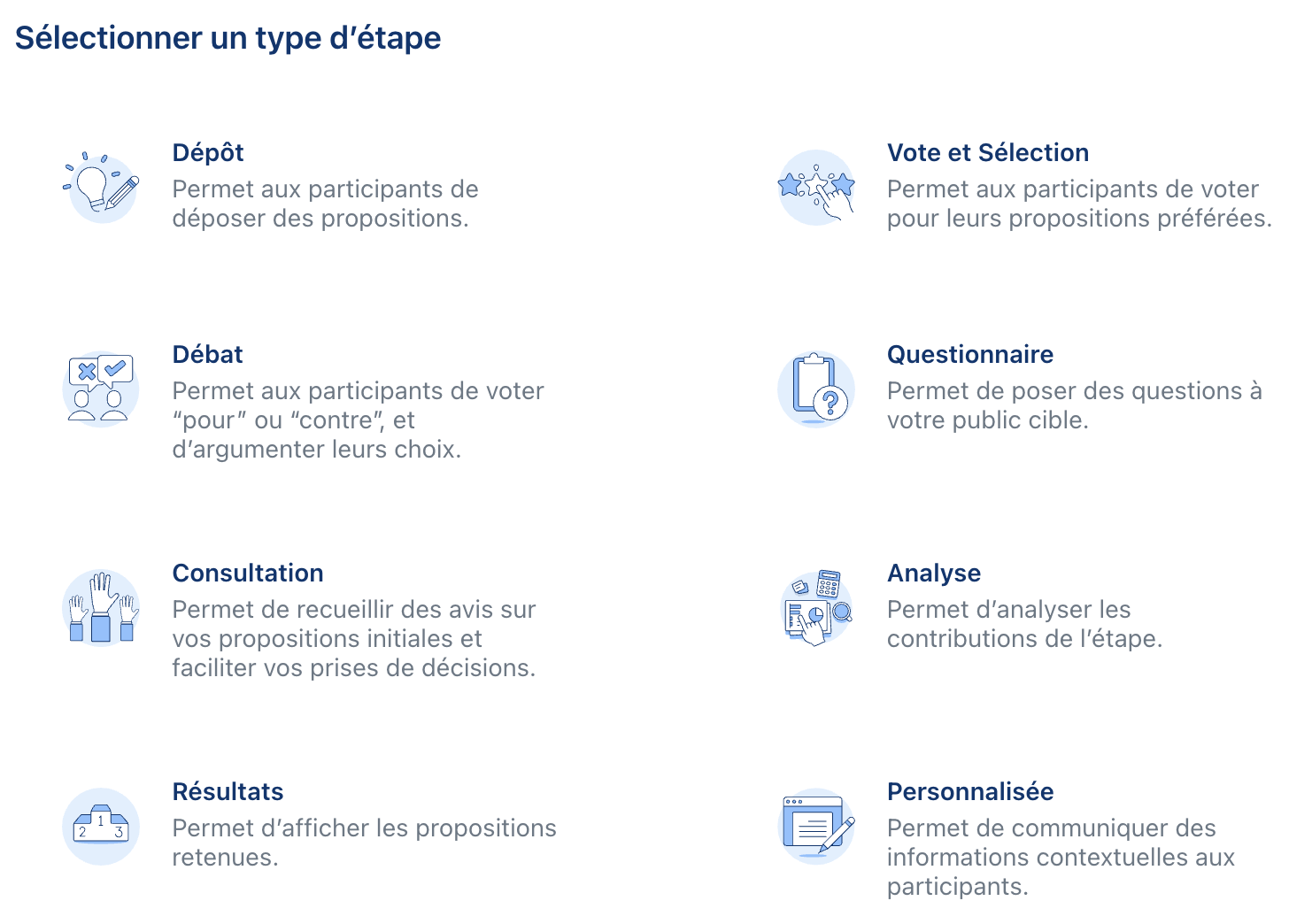
Pour pouvoir ajouter une étape de vote, vous devez obligatoirement avoir créé et enregistré une étape de dépôt au préalable . C'est seulement après avoir enregistré votre étape de dépôt que vous pouvez ajouter une étape de vote. Avant l'ajout de l'étape de dépôt, l'étape de vote n'est pas proposée dans la page de sélection des étapes.
Si vous souhaitez seulement modifier une étape de vote, cliquez sur le crayon sur la droite dans la liste des étapes.

Nom de l'étape dans la frise
Le nom de l'étape dans la frise est un élément de navigation : il est le titre de l'étape dans le menu horizontal de votre projet participatif.
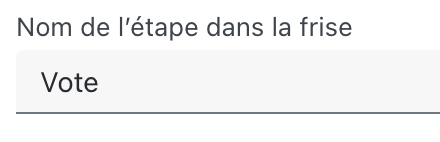

Description de l'étape
Cet espace situé en haut de l'étape vous permet d'ajouter une description. Cliquez sur Éditeur avancé pour mettre en forme le texte, ajouter des images et agencer le contenu comme vous le souhaitez.

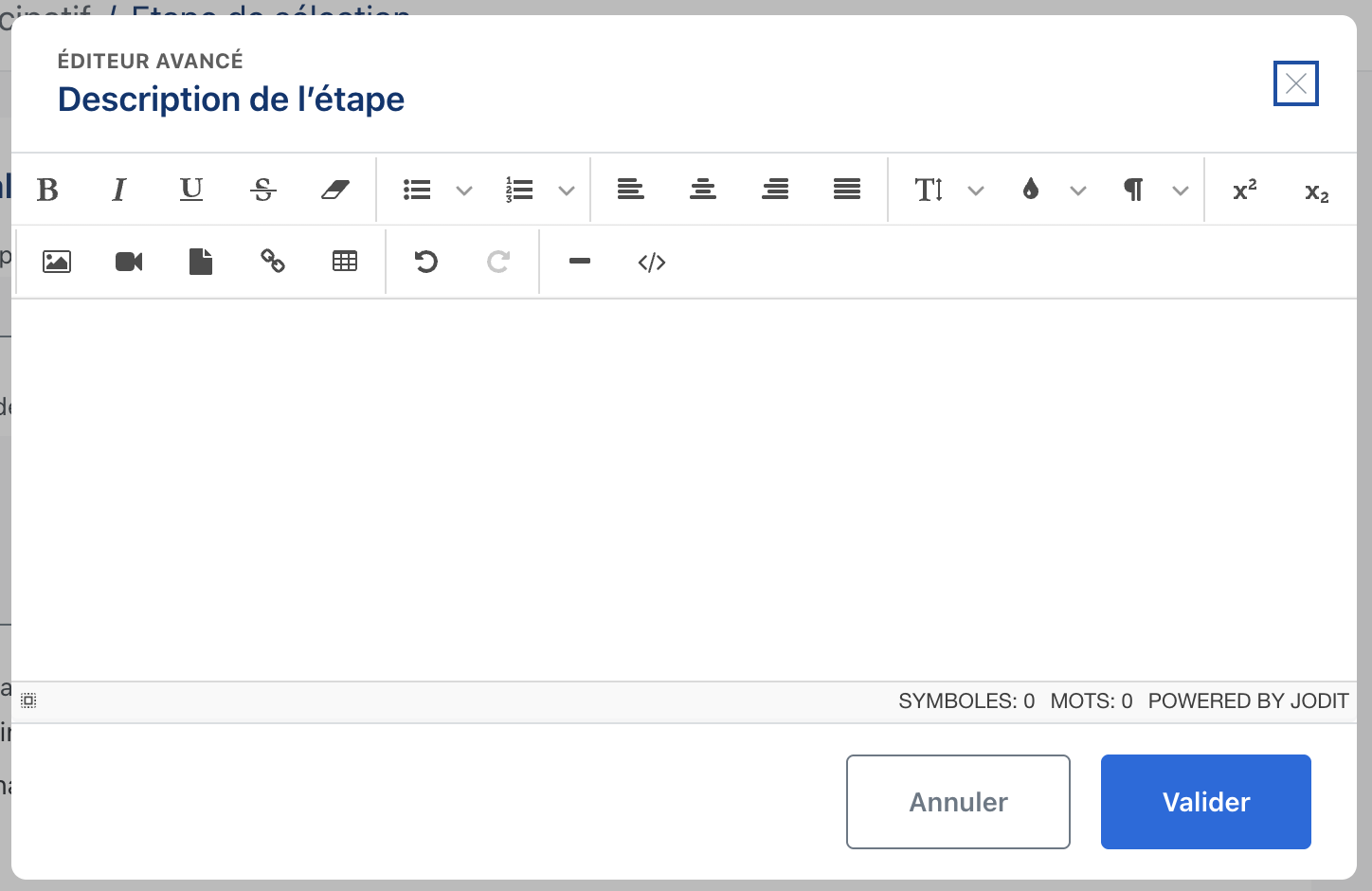
Durée de l'étape
Les dates sont affichées au-dessus de la description. L'étape s'ouvrira et se fermera automatiquement aux dates indiquées. Les participants ne peuvent voter qu'après l'ouverture et avant la fermeture de l'étape.
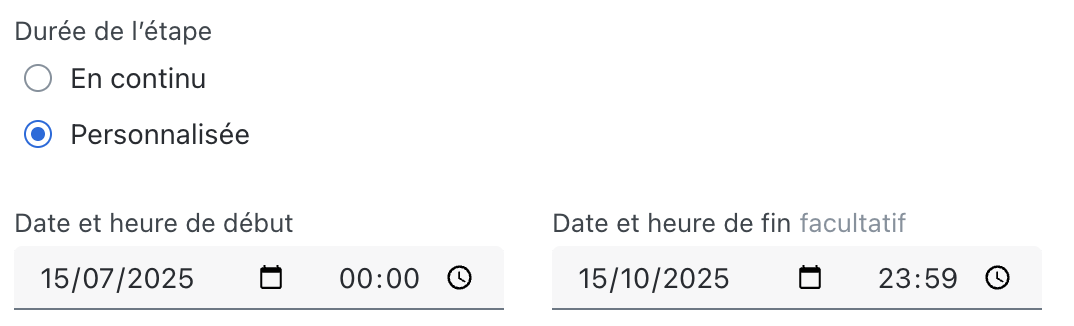
La durée En continu permet de faire durer l'étape indéfiniment. L'étape n'a alors pas de date de fin à laquelle elle s'arrête automatiquement. Si votre étape de vote se déroule pendant une période donnée, sélectionnez la durée Personnalisée et renseignez une date de début et une date de fin.
Les dates peuvent être modifiées après le lancement du projet participatif.
Vote
C'est dans cet encart que vous devez configurer les modalités de vote de votre étape.

Pour en savoir plus sur les modalités de vote disponibles, consultez notre article Activer le vote sur une étape de dépôt ou sur une étape de vote.
Votes papiers
Vous avez la possibilité d'ajouter les votes papiers directement sur la plateforme pour que les compteurs reflètent le total des votes reçus (numériques et papiers). Cette fonctionnalité est décrite dans cet article : https://aide.cap-collectif.com/article/272-ajouter-des-votes-papiers
Informations requises pour participer
Il est possible de demander des informations aux votants sous forme d'informations requises afin de s'assurer que les participants sont bien majeurs ou habitent dans la ville organisatrice du projet par exemple. Il est également possible de demander le prénom et nom du votant ainsi que son numéro de téléphone si l'on souhaite procéder à une vérification des informations transmises à l'issue du vote.
La participation étant sans compte par défaut, aucune information ne sera récoltée autre que les informations requises que vous activez.

Pour en savoir plus sur les informations requises, consultez notre article dédié.
Les conditions requises Code d'identification et France Connect demandent une configuration particulière. Avant de les activer, consultez les articles suivants :
Vote validé par sms
Vous pouvez activer la validation du vote par sms. Les participants sans compte (et les participants avec compte) reçoivent un code par SMS, qu'ils doivent indiquer sur la plateforme pour valider leur vote. Cela nécessite d'acheter des crédits pour l'envoi des SMS de validation.
Pour en savoir plus sur le vote sans compte, consultez notre article dédié.
Statuts des propositions
Le statut d'une proposition est affiché en bas de sa vignette et dans l'état d'avancement de sa page de présentation. Il permet en un coup d’œil de connaître l'état d'une proposition. Une proposition peut avoir un statut différent par étape.

La section Statuts vous permet de déterminer les statuts qu'il sera possible d'appliquer aux propositions dans cette étape. Un statut "Soumis au vote" est créé par défaut dans l'étape de vote.

Vous pouvez modifier le libellé et la couleur du statut pré-créé. Vous pouvez également le supprimer en cliquant sur la corbeille.
Pour ajouter un statut, cliquez sur Ajouter puis remplissez le champ qui apparaît. Vous pouvez changer la couleur du statut à l’aide du carré coloré sur la gauche.

Si vous utilisez l’outil d’analyse, le changement de statut se fera automatiquement (en temps réel ou à une date programmée) lorsque le décideur prendra sa décision.
Si vous n’utilisez pas l’outil d’analyse, pour appliquer un statut à une proposition, vous devez l'éditer dans l'onglet Avancement dans la page de la proposition. Vous pouvez également changer le statut de plusieurs propositions en une action de masse. Voir l’article Éditer une proposition d'une étape de dépôt.
Vous pouvez définir un statut par défaut à votre étape de vote. Cela vous permet, si vous choisissez le statut par défaut “Soumis au vote” pour votre étape de vote par exemple, de ne pas avoir à attribuer le statut aux propositions lors du déplacement dans l’étape. Ainsi, lorsque vous déplacerez les propositions de l’étape de dépôt ou de l’étape d’analyse vers l'étape de vote, celles-ci auront automatiquement le statut “Soumis au vote”.
Pour voir le champ Statut par défaut, vous devez ouvrir l'encart Proposition (sous l'encart Statuts). Si vous avez ajouté de nouveaux statuts, vous devez enregistrer l'étape pour les voir dans la liste.

Proposition
Publication d'actualité
Vous pouvez permettre aux auteurs d'ajouter eux-mêmes des actualités sur leurs propositions.

Pour en savoir plus sur cette fonctionnalité, vous pouvez lire cet article : Permettre le dépôt d'actualités aux auteurs de propositions.
Phases de réalisation
Les phases de réalisation peuvent être activées lors de la dernière étape de sélection de votre projet participatif, c’est-à-dire votre étape de vote ou votre étape de résultats par exemple. Si vous comptez ajouter une étape de résultats après votre étape de vote, alors vous devez laisser cette case vide.
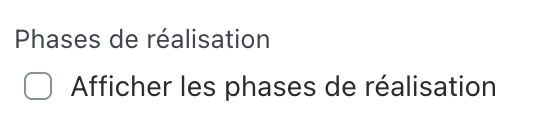
Tri des propositions par défaut
Choisissez le tri par défaut appliqué aux propositions de l'étape. Il est recommandé d'utiliser le tri aléatoire afin de permettre à toutes les propositions d'avoir la même chance d'être vues par les utilisateurs.

Le tri aléatoire fonctionne de la manière suivante :
- si l'utilisateur est connecté , le tri se fait en fonction de son compte. Il voit donc toujours les mêmes propositions en étant connecté. L'ordre des propositions qui s'affichent est néanmoins bien différent de celui affiché pour un autre utilisateur.
- si l'utilisateur n'est pas connecté , le tri se fait en fonction de son adresse IP.
Paramètres facultatifs
Méta Description
Ajoutez un texte personnalisé destiné au partage sur les réseaux sociaux grâce au champ Méta description . Ce texte s'affiche également sur les résultats des moteurs de recherches. Cela permet de remplir la balise Open Graph correspondante. Ce champ est limité à 160 caractères espaces compris.

Code personnalisé
Le champ Code personnalisé vous permet d'insérer du code qui ne s'applique qu'à cette étape afin de modifier l'apparence de la page ou encore d'ajouter un script de suivi analytique dédié à cette étape. Les deux langages autorisés dans ce champ sont le CSS et le Javascript.

Publication de l'étape
Assurez-vous de laisser Publié sélectionné. Si l'étape n'est pas publiée, elle n'apparaîtra pas sur le site.

Enregistrez votre étape
Une fois la configuration de l'étape terminée, cliquez sur le bouton bleu Enregistrer .

